আপনি কি আপনার ক্রোম ব্রাউজারে ওয়েব ব্রাউজ করার সময় বিরক্তিকর বিজ্ঞপ্তিগুলি, পপ-আপগুলি, এবং আন্তঃরাজ্য এবং ওভারলে এর মতো বিজ্ঞাপন পেয়ে ক্লান্ত হয়ে পড়েছেন? আপনি একা নন।
কয়েকটি টুইটের মাধ্যমে আপনি ক্রোমকে বলতে পারেন যে আপনাকে ছিটিয়ে দেওয়া এবং আপনার স্পেস আক্রমণ করা বন্ধ করুন। কম বিভ্রান্তিকর অনলাইন অভিজ্ঞতা উপভোগ করতে কীভাবে সঠিক সেটিংস এবং এক্সটেনশানগুলি ব্যবহার করে ক্রোম বিজ্ঞপ্তিগুলি বন্ধ করবেন তা শিখুন।
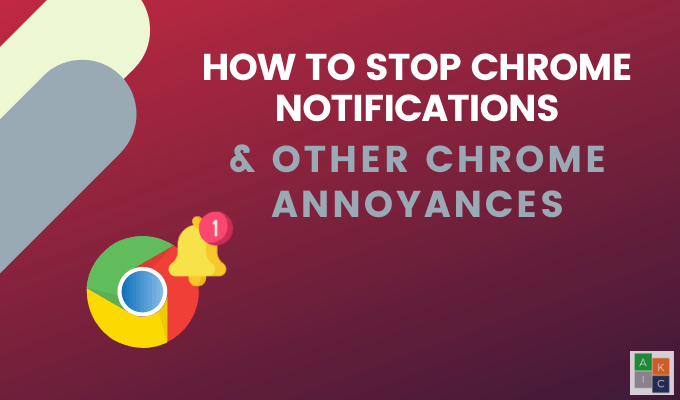
আপনি Chrome এর কোন সংস্করণ ব্যবহার করছেন?
ক্রোম বিজ্ঞপ্তিগুলি বন্ধ করতে নীচের কয়েকটি পদক্ষেপ কেবল Chrome সংস্করণ ৮০ এর সাথে কাজ করে To আপনার সংস্করণটি সন্ধান করুন, আপনার কম্পিউটারে ক্রোম খুলুন।
উপরের ডানদিকে কোণায় তিনটি বিন্দুতে ক্লিক করুন, সহায়তাখুলুন এবং গুগল ক্রোম সম্পর্কেনির্বাচন করুন
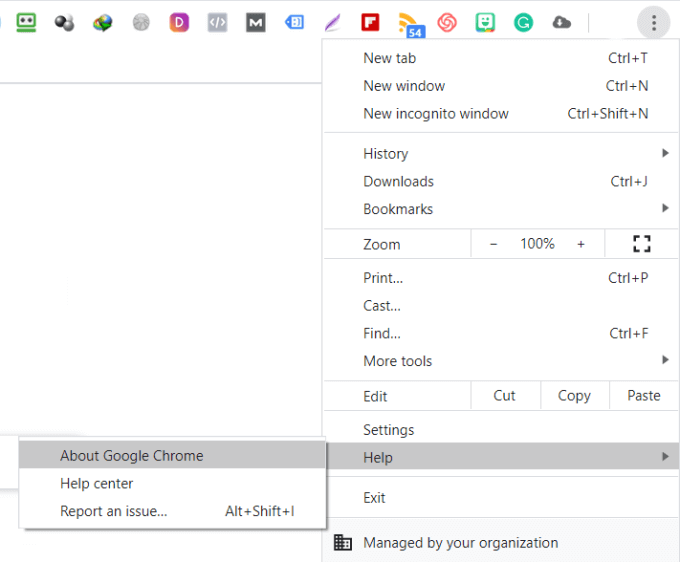 13
13
আপনি যদি Chrome সংস্করণ 79৯ বা তার আগের সংস্করণটি চালিয়ে যাচ্ছেন তবে ম্যানুয়ালি এটিকে সংস্করণ ৮০ সংস্করণে আপডেট করতে বোতামটি টিপুনএমন সময় যেখানে আপনি নির্দিষ্ট বিজ্ঞপ্তিগুলি দেখতে চান, যেমন স্ল্যাক বার্তা বা আগত ইমেলগুলি want
googletag.cmd.push (ফাংশন () {googletag.display ('snhb-In_content_1-0');});তবে, প্রথমবারের জন্য ওয়েবসাইটগুলি দেখার সময়, পুশ নোটিফিকেশনগুলি প্রেরণের জন্য অনুমতি চাওয়া খুব বাধাগ্রস্ত হতে পারেক্রোম বিজ্ঞপ্তিগুলি পুরোপুরি বন্ধ করার জন্য সেটিংস বা নির্দিষ্ট সাইটগুলিতে কেবলমাত্র বিজ্ঞপ্তিগুলিকে চাপ দিন
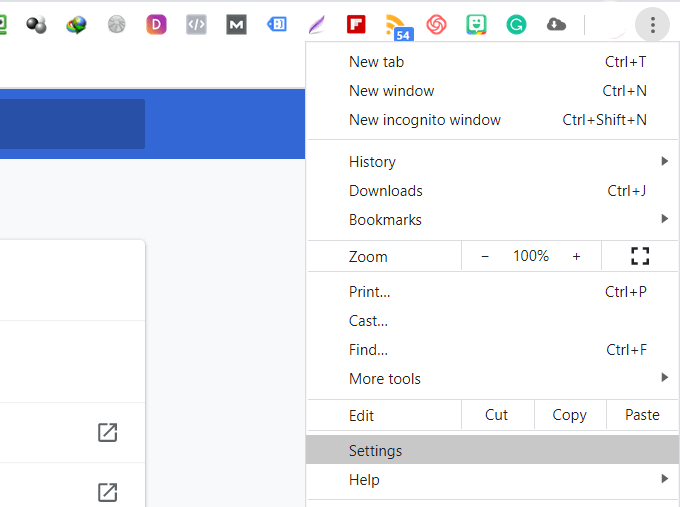
সমস্ত ওয়েবসাইটের বিজ্ঞপ্তিগুলি অবরুদ্ধ করতে, বন্ধ করুন টগল স্যুইচ সাইটগুলি বিজ্ঞপ্তি প্রেরণের জন্য জিজ্ঞাসা করতে পারে strong>

যদি এমন কিছু অ্যাপ্লিকেশন বা ওয়েবসাইট থাকে যা থেকে আপনি বিজ্ঞপ্তিগুলি মঞ্জুর করতে চান তবে বিভাগে স্ক্রোল করুন এতে বলা হয়েছে অনুমতি দিন

আপনি যদি কিছু সাইট থেকে বিজ্ঞপ্তি পেতে চান তবে অনুমতি বিভাগে URL গুলি যুক্ত করুন add
অটো-প্লেয়িং ভিডিওগুলি ব্লক করুন
যে ভিডিওগুলি স্বয়ংক্রিয়ভাবে প্লে হয় সেগুলি খুব বিঘ্নিত হতে পারে, বিশেষত আপনি যদি কাজ করে ওয়েব ব্রাউজ করছেন। অটো প্লে করা ভিডিওগুলি আপনার পৃষ্ঠার লোডের গতিও কমিয়ে দেয়
ক্রোমের AutoplayStopper একটি নিখরচায় এক্সটেনশন যা সমস্ত ভিডিও স্বয়ংক্রিয়ভাবে খেলতে বাধা দেবে
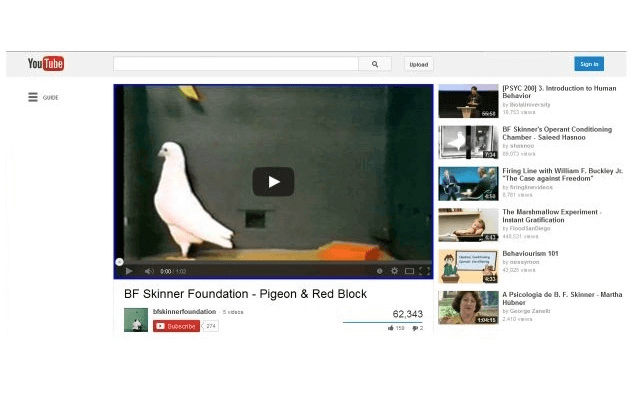
বিপণনের ওভারলেগুলি সাধারণত পপ আপ হয় আপনি কোনও ওয়েব পৃষ্ঠায় অবতীর্ণ হওয়ার পরে বা যখন আপনি শেষ হয়ে যান এবং সাইটটি ছাড়ার জন্য প্রস্তুত হন
তাদের 3এর মতো >, তারা প্রায়শই কল-টু-অ্যাকশন (সিটিএ) অন্তর্ভুক্ত করে এবং আপনাকে কিছু পদক্ষেপ নিতে বলে। যদিও সমস্ত ওভারলেগুলি থেকে মুক্তি পাওয়া সহজ নয়, ক্রোম এক্সটেনশন পপার ব্লকার ব্যবহার করে আপনি কতজনকে দেখেন তা হ্রাস করতে সহায়তা করতে পারে
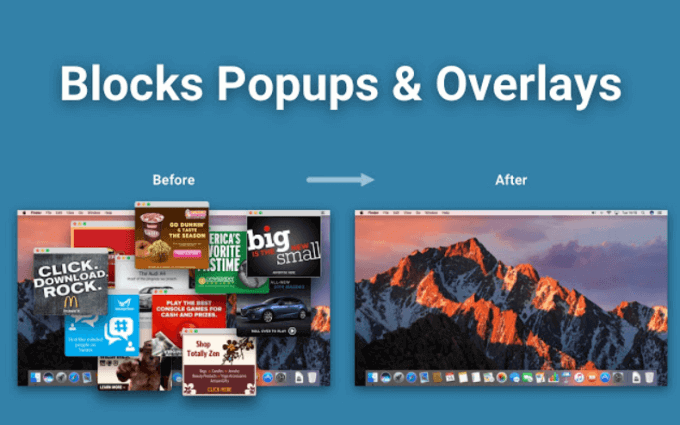
কুকি বিজ্ঞপ্তিগুলি কীভাবে ব্লক করবেন
ইউরোপীয় ইউনিয়ন যখন থেকে জিডিপিআর কার্যকর করা শুরু করেছে, আপনি যে সমস্ত ওয়েবসাইট দেখেন তার একটি কুকি বিজ্ঞপ্তি রয়েছে। এটি আপনি পড়ার চেষ্টা করছেন এমন কিছু বিষয় জুড়ে।
আপনি যখনই কোনও নতুন ওয়েবসাইট ঘুরে দেখার সময় গ্রহণের বোতামগুলিতে ক্লিক করতে ক্লান্ত হয়ে থাকেন তবে ক্রোম এক্সটেনশান আমি কুকিজ সম্পর্কে চিন্তা করি না।
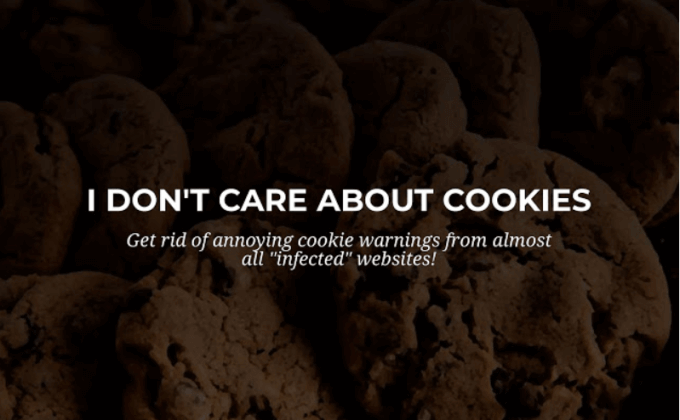
শান্ততর বার্তাপ্রেরণের সাথে পপ-আপগুলিকে কম অন্তর্নিহিত করুন
অনেক লোক পপ-আপ উইন্ডোজ পছন্দ করে না যখনই তারা কোনও নতুন সাইটে যান প্রত্যেকবার বিজ্ঞপ্তিগুলি দেখতে আপনার অনুমতি চাইতে। ভাগ্যক্রমে, এই বিজ্ঞপ্তিগুলি সম্পূর্ণরূপে বন্ধ না করেই আরও অন্তর্নিহিত করার একটি উপায় রয়েছে
গুগল 2020 ফেব্রুয়ারিতে ক্রোম সংস্করণ 80 প্রকাশ করলে এটি শান্ততর বিজ্ঞপ্তি অনুমতি সেটিংস বিকল্পটি চালু করেছিল
এই বিকল্পটি এখনও প্রতিটি ব্যবহারকারীর জন্য স্বয়ংক্রিয়ভাবে সক্ষম হয় নি। গুগল বলেছে যে এটি বারবার বিজ্ঞপ্তি অস্বীকারকারীদের এবং এটির ওয়েবসাইটগুলিতে খুব কম লোকের বিজ্ঞপ্তিগুলি গ্রহণ করার জন্য এটি স্বয়ংক্রিয় করার পরিকল্পনা করেছে
এটিকে ম্যানুয়ালি সক্রিয় করতে:
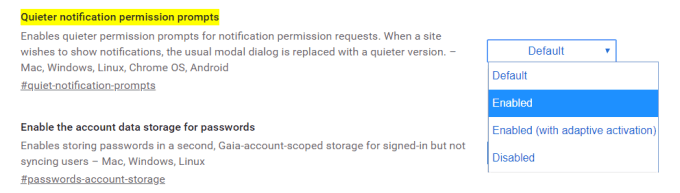
শান্ত বিজ্ঞপ্তি সক্ষম ক্রোমে, ঘন্টার আকারের বিজ্ঞপ্তি আইকনটি অ্যাড্রেস বারে প্রদর্শিত হবে
আপনি যখন আইকনটি মাউস করবেন তখন আপনি একটি বার্তা দেখতে পাবেন যাতে আপনাকে বিজ্ঞপ্তি অবরুদ্ধ করা আছে know এটি আপনাকে এটি দেখার বিকল্পও দেবে।
অতিরিক্ত সংস্থান গ্রহণকারী বিজ্ঞাপনগুলিকে কীভাবে ব্লক করবেন
যদিও গুগল তার ব্রাউজার থেকে সমস্ত বিজ্ঞাপন মুছে ফেলছে না, তারা দেওয়ার চেষ্টা করছে আপনি সবচেয়ে অনুপ্রবেশকারীদের ব্লক করার বিকল্প। বিজ্ঞাপনগুলি অনেকগুলি সিস্টেম সংস্থান গ্রহণ করে। এগুলি অবরুদ্ধ করা মোবাইল ডিভাইসে ব্যাটারির জীবন বাঁচায় এবং আপনার ব্রাউজিংয়ের অভিজ্ঞতা উন্নত করে।
গুগল ক্রোমে বিজ্ঞাপনগুলি ব্লক করতে নীচের পদক্ষেপগুলি অনুসরণ করুন:
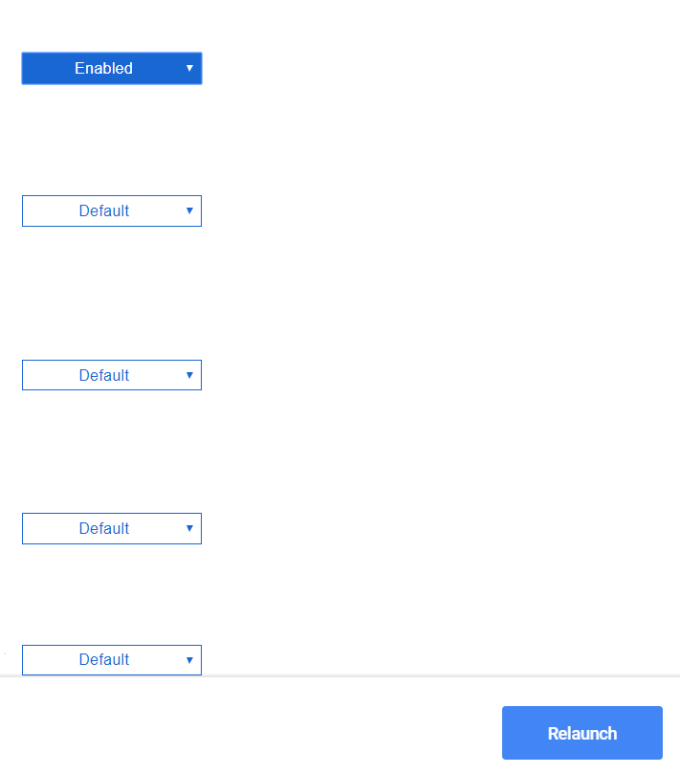
আপনি যদি বিকল্পটি না দেখেন তবে এর অর্থ হ'ল আপনি Chrome 80 চালাচ্ছেন না এবং সেটিংস পৃষ্ঠায় গিয়ে আপগ্রেড করতে হবে।
ক্রোম ব্রাউজার থেকে, ঠিকানা বারে ক্রোম: // সেটিংস / সহায়তাটাইপ করুন। এটি আপনাকে ঠিক আপনার সেটিংসে নিয়ে আসে যেখানে আপনি Chrome এর সর্বশেষ সংস্করণে আপগ্রেড করতে পারেন।
এক্সটেনশানগুলি ব্যবহার করে Chrome এ বিজ্ঞাপনগুলি ব্লক করুন
এমন বিজ্ঞাপনগুলি ব্লক করার আরেকটি উপায় যা কেবল বিরক্তিকর নয় তবে আপনার ব্রাউজিং অভিজ্ঞতাটি ধীর করে দিচ্ছে ক্রোম এক্সটেনশনগুলি ব্যবহার করা। (মাইক্রোসফ্ট এজ ব্যবহারকারীরা অনুরূপ বিজ্ঞাপন-ব্লক করার পদ্ধতিগুলির জন্য এখানে যেতে পারেন)
অ্যাডব্লক প্লাস strong>অ্যাডব্লক প্লাস একটি নিখরচায় ব্লক গুগল ক্রোম।
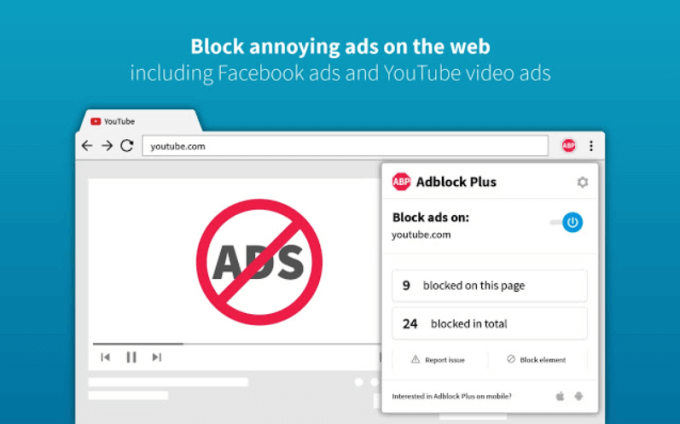
বৈশিষ্ট্যগুলির মধ্যে রয়েছে:
ইউব্লক অরিজিন হ'ল ক্রোমের বিজ্ঞাপনগুলি ব্লক করার জন্য একটি এক্সটেনশন
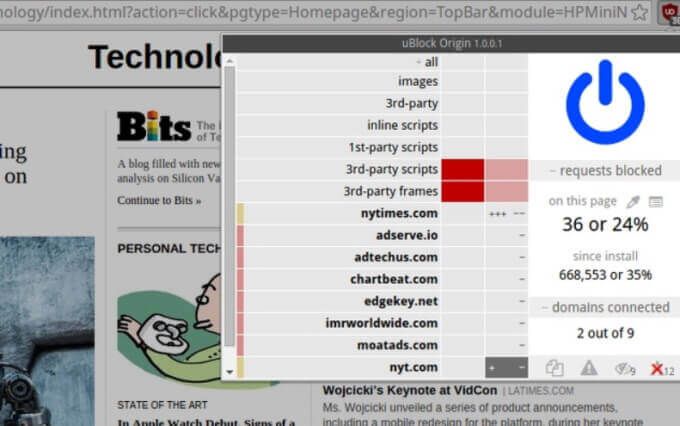
ইউব্লক বৈশিষ্ট্যগুলির মধ্যে রয়েছে:
ঘোস্টারি একটি মুক্ত ক্রোম এক্সটেনশন যা ওয়েব পৃষ্ঠাগুলি থেকে বিজ্ঞাপনগুলি ব্লক করে এবং বিশৃঙ্খলা দূর করে

ঘোস্টারি এছাড়াও:
কীভাবে Chrome বিজ্ঞপ্তিগুলি, অটো-প্লে ভিডিও, ওভারলে এবং বিজ্ঞাপনগুলি বন্ধ করতে হবে তা জেনে ing আপনাকে আরও আনন্দদায়ক এবং কম বিরক্তিকর ওয়েব ব্রাউজার অভিজ্ঞতা উপভোগ করতে সহায়তা করবে